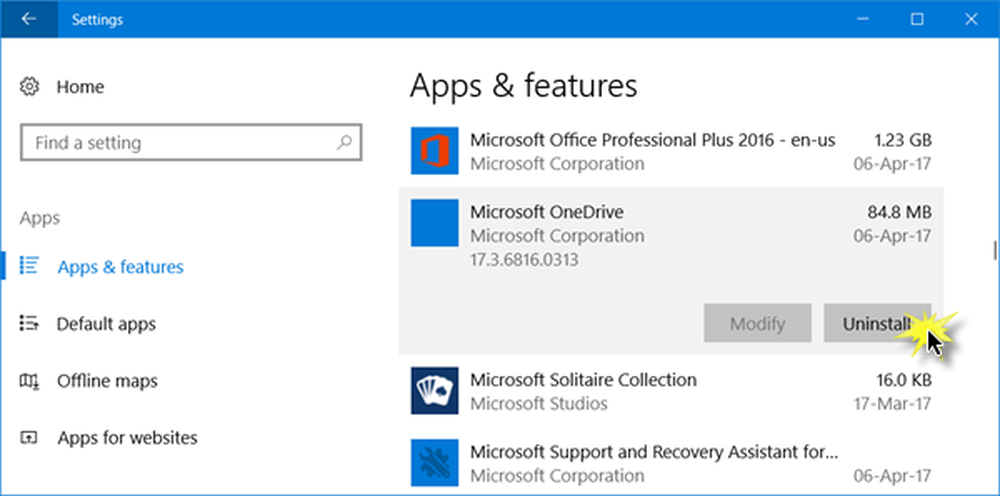Cómo desinstalar aplicaciones y juegos preinstalados a través de la configuración de Windows 10

Cuando instala Windows 10, algunos juegos y aplicaciones pequeños se preinstalan junto con la instalación de Windows. Por ejemplo, puede encontrar Bubble Witch 3, Microsoft Solitaire Collection, etc., que se instalan. Si lo deseas, puedes desinstalar aplicaciones y juegos preinstalados así como todas las aplicaciones que haya instalado desde Microsoft Store a través de la Configuración de Windows.
Desinstalar aplicaciones y juegos preinstalados a través de Configuración

Si bien siempre puede hacer clic con el botón derecho en el ícono Juego o Aplicación en el Menú de Inicio y seleccionar Desinstalar, También puede desinstalarlos a través de Configuración.
Abra la configuración de Windows 10 presionando el botón Win + I a la vez y vaya a Aplicaciones> Aplicaciones y características.En el lado derecho, verá todos los juegos y aplicaciones instalados que vinieron con la instalación de Windows 10.
Elija una aplicación y haga clic en el Opciones avanzadas botón.
Haga clic en el Desinstalar opción.
Haga clic en el botón Desinstalar nuevamente para confirmar..
¡Eso es! Su aplicación seleccionada será desinstalada inmediatamente.
Nota: Es posible que no pueda desinstalar todas las aplicaciones preinstaladas como Calculadora, Cámara, Correo y Calendario, Mapas, etc. Pero puede desinstalar aplicaciones como SketchBook, Spotify, así como cualquier extensión de Microsoft Edge.
Otras opciones para desinstalar:- Desinstale las aplicaciones de la Tienda Windows preinstaladas con PowerShell
- 10AppsManager te permitirá desinstalar y reinstalar fácilmente las aplicaciones de la Tienda Windows.